matlabplot函数详解
matlabplot函数用法

matlabplot函数用法Matlab是一种强大的计算工具,它提供了许多帮助我们进行科学计算和数据可视化的函数。
其中一个最常用的函数就是plot函数。
在这篇文章中,我们将详细介绍Matlab中的plot函数的用法和功能。
一、plot函数的基本概念1. 基本定义plot函数用于生成二维图形,包括折线图、散点图等等,它常常被用于数据可视化。
总的来说,plot函数的基本语法如下:plot(x,y)其中x表示横轴的数据,y表示纵轴的数据。
2. 函数参数除了x和y之外,plot函数还可以接收其他参数。
格式:plot(x,y,style)其中style是一个可选的字符串参数,用于更改默认绘制的线条样式和颜色。
例如,你可以使用以下一些样式:- r:红色- k:黑色- b:蓝色- c:青色- m:洋红- y:黄色- g:绿色- w:白色它们可以组合在一起,例如"r--"表示红色,虚线样式。
这里有一些常用的样式:- "-":实线- "--":虚线- ":":点虚线- "-.":点划线除了样式参数之外,plot函数还有很多其他有用的参数,例如:xlabel/set/getylabel/set/getlegend/set/gettitle/set/getgrid。
3. 带标签的图形plot函数的另一个功能是带标签的图形。
利用text函数,我们可以在图形中添加任意多的文本标签,比如指定某些点的名称和坐标。
示例如下:x = -pi:0.1:pi; y = sin(x);plot(x,y);text(-1,0,'Minimum')text(0,1,'Maximum')这里,我们的代码生成了一个正弦函数的图形,并通过text函数在图上标注了它的两个极值。
二、绘制多组数据在Matlab中,我们可以轻松地在同一个图形中绘制多组数据。
matlab中plot绘制函数

matlab中plot绘制函数(原创版)目录一、matlab 中 plot 函数的基本用法二、plot 函数的坐标轴参数设置三、plot 函数的线型、颜色和宽度设置四、使用 plot 函数绘制函数 y=sin(x) 的图形五、使用 hold on 语句在同一图上绘制多个图形六、注意事项和常见问题正文matlab 中 plot 函数是一个非常常用的绘图函数,它可以用来绘制各种函数的图形。
下面我们来详细了解一下 matlab 中 plot 函数的基本用法以及一些参数设置的方法。
一、matlab 中 plot 函数的基本用法plot 函数的基本语法如下:```matlabplot(x,y)```其中,x 和 y 分别是需要绘制的图形的 x 轴和 y 轴的数据。
例如,我们可以使用以下代码绘制一个简单的正弦函数的图形:```matlabx = 0:pi/10:2*pi;y = sin(x);plot(x,y)```二、plot 函数的坐标轴参数设置plot 函数中,可以通过设置坐标轴参数来调整图形的显示效果。
常用的坐标轴参数包括:- xlabel:x 轴标签- ylabel:y 轴标签- title:图形标题- grid:是否显示网格线例如,我们可以使用以下代码设置坐标轴参数:```matlabx = 0:pi/10:2*pi;y = sin(x);plot(x,y,"-",xlabel"x 轴参数",ylabel"y 轴参数",title"正弦函数图形")grid on```三、plot 函数的线型、颜色和宽度设置plot 函数中,可以通过设置线型、颜色和宽度来调整图形的显示效果。
常用的设置方法如下:- 线型:使用 "-"、"--"、":" 等符号来设置线型- 颜色:使用颜色字符或颜色编号来设置颜色- 宽度:使用 "LineWidth" 参数来设置线宽例如,我们可以使用以下代码设置线型、颜色和宽度:```matlabx = 0:pi/10:2*pi;y = sin(x);plot(x,y,"-",Color="red",LineWidth=2)```四、使用 plot 函数绘制函数 y=sin(x) 的图形我们已经在前面介绍了如何使用 plot 函数绘制正弦函数的图形,这里就不再赘述。
matlab中plot函数的用法介绍
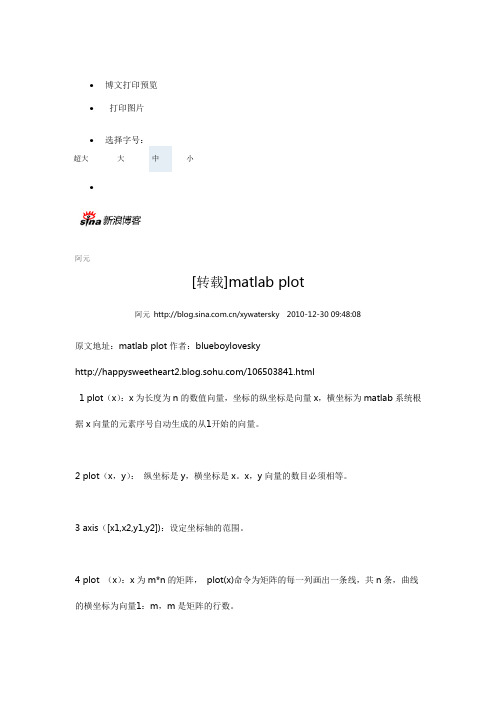
∙博文打印预览∙打印图片∙选择字号:超大大中小∙阿元[转载]matlab plot阿元/xywatersky 2010-12-30 09:48:08原文地址:matlab plot作者:blueboylovesky/106503841.html1 plot(x):x为长度为n的数值向量,坐标的纵坐标是向量x,横坐标为matlab系统根据x向量的元素序号自动生成的从1开始的向量。
2 plot(x,y):纵坐标是y,横坐标是x。
x,y向量的数目必须相等。
3 axis([x1,x2,y1,y2]):设定坐标轴的范围。
4 plot (x):x为m*n的矩阵,plot(x)命令为矩阵的每一列画出一条线,共n条,曲线的横坐标为向量1:m,m是矩阵的行数。
5 plot(z): 可以复制复向量曲线它与(plot(real(z),imag(z))等效,以实部为横坐标,虚部为纵坐标。
6 plot(x1,y1,x2,y2...) :绘制多条曲线绘制图形的一般步骤:1 曲线数据备份对于二维曲线,横坐标和纵坐标数据变量;对于三维曲面,矩阵参变量和对应的函数值2 指定图形窗口和子图位置:默认时,打开Figure No.1窗口或当前窗口,当前子图;也可以打开指定的图形窗口和子图3 设置曲线的绘制方式:线型,色彩,数据点形4 设置坐标轴:坐标的范围,刻度和坐标分格5 图形注释图名,坐标名,图例,文字说明6 着色,明暗,灯光,材质处理(仅对三维图形处理)7 视点,三度(横,纵,高)比(仅对三维图形处理)8 图形的精细修饰(图形句柄操作):利用对象属性值设置利用图形窗工具条进行设置说明:1)步骤1和3是最基本的绘图步骤,matlab一般只需要这2步就可以绘制出图形。
2)步骤2一般在图形较多的情况下,需要制定图形窗口,子图时使用。
3)除了1 2 3的其他步骤,用户可以根据自己的需要改变前后次序。
多个图形绘制的方法:1 指定图形窗口需要多个图形窗口同时打开时,可以使用figure语句:figure (n):figure(1),figure(2)...2 同一个窗口多个子图可以通过在plot命令前加上subplot命令来实现subplot(m,n,k) % 使m*n幅子图中的第k幅成为当前图说明:将图形窗口划分为m*n幅子图,k是当前子图的编号。
plot在matlab中的作用

plot在matlab中的作用plot是MATLAB中常用的函数之一,用于绘制二维图形。
它可以将数据点连接起来,形成曲线或折线图,帮助我们更直观地理解数据的分布和趋势。
在科学研究、数据分析和工程设计等领域中,plot函数被广泛应用。
使用plot函数的基本语法如下:plot(x, y)其中,x是横坐标数据,y是纵坐标数据。
x和y可以是向量或矩阵,但要求维度相同。
plot函数会根据x和y的值绘制出对应的图形。
在进行数据可视化时,我们可以通过plot函数来绘制不同类型的图形,下面将介绍几种常见的应用方式。
1. 绘制折线图折线图是最常见的数据可视化方式之一,可以显示数据的变化趋势。
我们可以通过plot函数来绘制折线图,比如绘制某个时间段内气温的变化曲线。
只需将时间作为横坐标,气温作为纵坐标,然后使用plot函数即可得到对应的折线图。
2. 绘制散点图散点图用于显示两个变量之间的关系,可以直观地观察到数据的分布情况。
使用plot函数时,将x和y设为一维向量即可绘制散点图。
比如,我们可以绘制一组学生的身高和体重的散点图,从而观察到两者之间的相关性。
3. 绘制柱状图柱状图是一种用于比较不同类别数据的图形,通常用于显示分类变量的频数或百分比。
在MATLAB中,可以使用plot函数绘制柱状图,只需将x设为类别标签,y设为对应类别的数值即可。
比如,我们可以绘制不同城市人口数量的柱状图,从而直观地对比各个城市的人口规模。
4. 绘制饼图饼图用于显示不同类别占总体的比例关系,常用于展示数据的百分比。
在MATLAB中,可以使用plot函数绘制饼图,只需将x设为类别标签,y设为对应类别的百分比即可。
比如,我们可以绘制不同国家在全球GDP中的占比饼图,从而清晰地展示各个国家的经济地位。
除了上述常见的图形类型,plot函数还可以绘制极坐标图、3D图等其他类型的图形,具有较高的灵活性和扩展性。
在使用plot函数时,我们还可以通过设置各种参数来调整图形的样式。
matlab中plot函数的用法
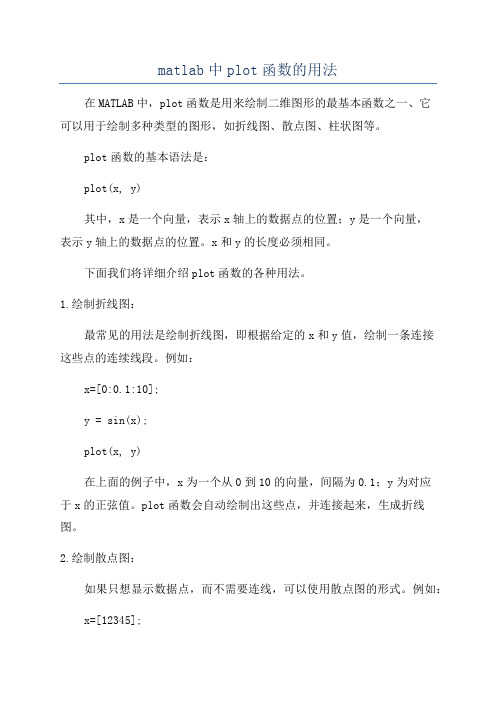
matlab中plot函数的用法在MATLAB中,plot函数是用来绘制二维图形的最基本函数之一、它可以用于绘制多种类型的图形,如折线图、散点图、柱状图等。
plot函数的基本语法是:plot(x, y)其中,x是一个向量,表示x轴上的数据点的位置;y是一个向量,表示y轴上的数据点的位置。
x和y的长度必须相同。
下面我们将详细介绍plot函数的各种用法。
1.绘制折线图:最常见的用法是绘制折线图,即根据给定的x和y值,绘制一条连接这些点的连续线段。
例如:x=[0:0.1:10];y = sin(x);plot(x, y)在上面的例子中,x为一个从0到10的向量,间隔为0.1;y为对应于x的正弦值。
plot函数会自动绘制出这些点,并连接起来,生成折线图。
2.绘制散点图:如果只想显示数据点,而不需要连线,可以使用散点图的形式。
例如:x=[12345];y=[42351];plot(x, y, 'o')上面的例子中,x和y分别表示x轴和y轴上的数据点的位置。
'o'表示使用圆点标记数据点。
3.修改线条样式:可以通过参数来修改绘制的线条样式。
例如:x=[0:0.1:10];y = sin(x);plot(x, y, '-', 'LineWidth', 2)上面的例子中,'-'表示绘制的线条为实线,'LineWidth'指定线条的宽度为2个单位。
4.绘制多条曲线:可以通过在plot函数中多次调用x和y值,来绘制多条曲线。
例如:x=[0:0.1:10];y1 = sin(x);y2 = cos(x);plot(x, y1, x, y2)上面的例子中,绘制了两条曲线,y1为sin函数的曲线,y2为cos函数的曲线。
5.添加图例:可以通过legend函数来添加图例,以便区分不同的曲线。
例如:x=[0:0.1:10];y1 = sin(x);y2 = cos(x);plot(x, y1, x, y2)legend('sin', 'cos')上面的例子中,添加了两个图例,分别对应y1和y2的曲线。
matlab 中plot函数的用法
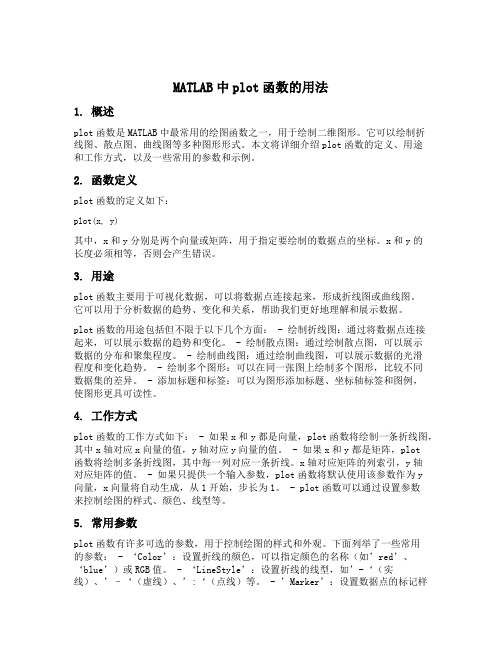
MATLAB中plot函数的用法1. 概述plot函数是MATLAB中最常用的绘图函数之一,用于绘制二维图形。
它可以绘制折线图、散点图、曲线图等多种图形形式。
本文将详细介绍plot函数的定义、用途和工作方式,以及一些常用的参数和示例。
2. 函数定义plot函数的定义如下:plot(x, y)其中,x和y分别是两个向量或矩阵,用于指定要绘制的数据点的坐标。
x和y的长度必须相等,否则会产生错误。
3. 用途plot函数主要用于可视化数据,可以将数据点连接起来,形成折线图或曲线图。
它可以用于分析数据的趋势、变化和关系,帮助我们更好地理解和展示数据。
plot函数的用途包括但不限于以下几个方面: - 绘制折线图:通过将数据点连接起来,可以展示数据的趋势和变化。
- 绘制散点图:通过绘制散点图,可以展示数据的分布和聚集程度。
- 绘制曲线图:通过绘制曲线图,可以展示数据的光滑程度和变化趋势。
- 绘制多个图形:可以在同一张图上绘制多个图形,比较不同数据集的差异。
- 添加标题和标签:可以为图形添加标题、坐标轴标签和图例,使图形更具可读性。
4. 工作方式plot函数的工作方式如下: - 如果x和y都是向量,plot函数将绘制一条折线图,其中x轴对应x向量的值,y轴对应y向量的值。
- 如果x和y都是矩阵,plot函数将绘制多条折线图,其中每一列对应一条折线。
x轴对应矩阵的列索引,y轴对应矩阵的值。
- 如果只提供一个输入参数,plot函数将默认使用该参数作为y向量,x向量将自动生成,从1开始,步长为1。
- plot函数可以通过设置参数来控制绘图的样式、颜色、线型等。
5. 常用参数plot函数有许多可选的参数,用于控制绘图的样式和外观。
下面列举了一些常用的参数: - ‘Color’:设置折线的颜色,可以指定颜色的名称(如’red’、‘blue’)或RGB值。
- ‘LineStyle’:设置折线的线型,如’-‘(实线)、’–‘(虚线)、’:‘(点线)等。
(整理)MATLAB画图函数plot().
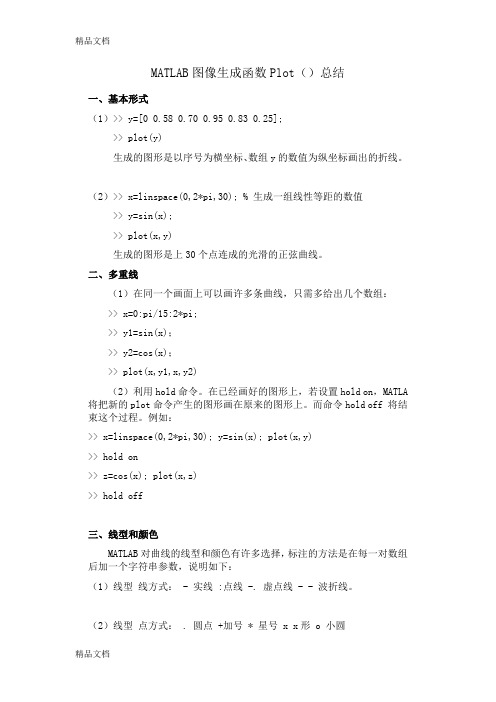
MATLAB图像生成函数Plot()总结一、基本形式(1)>> y=[0 0.58 0.70 0.95 0.83 0.25];>> plot(y)生成的图形是以序号为横坐标、数组y的数值为纵坐标画出的折线。
(2)>> x=linspace(0,2*pi,30); % 生成一组线性等距的数值>> y=sin(x);>> plot(x,y)生成的图形是上30个点连成的光滑的正弦曲线。
二、多重线(1)在同一个画面上可以画许多条曲线,只需多给出几个数组:>> x=0:pi/15:2*pi;>> y1=sin(x);>> y2=cos(x);>> plot(x,y1,x,y2)(2)利用hold命令。
在已经画好的图形上,若设置hold on,MATLA 将把新的plot命令产生的图形画在原来的图形上。
而命令hold off 将结束这个过程。
例如:>> x=linspace(0,2*pi,30); y=sin(x); plot(x,y)>> hold on>> z=cos(x); plot(x,z)>> hold off三、线型和颜色MATLAB对曲线的线型和颜色有许多选择,标注的方法是在每一对数组后加一个字符串参数,说明如下:(1)线型线方式: - 实线 :点线 -. 虚点线 - - 波折线。
(2)线型点方式: . 圆点 +加号 * 星号 x x形 o 小圆(3)颜色: y黄; r红; g绿; b蓝; w白; k黑; m紫; c青.以下面的例子说明用法:>> x=0:pi/15:2*pi;>> y1=sin(x); y2=cos(x);>> plot(x,y1,’b:+’,x,y2,’g-.*’)四、改变坐标轴(1)网格和标记在一个图形上可以加网格、标题、x轴标记、y轴标记,用下列命令完成这些工作。
matlab中plot详细用法

在MATLAB中,plot函数用于创建二维图形。
它可以用于绘制折线图、散点图、柱
上述代码中,Y是包含要绘制的数据点的向量或矩阵。
plot函数还可以接受更多参数以控制图形的外观和属性,例如:
线型(Line Style):
•'-'(默认):实线
•'--':虚线
•':':点线
•'-.':虚点线
颜色:
•'r':红色
•'g':绿色
•'b':蓝色
•'k':黑色
•'c':青色
•'m':品红色
•'y':黄色
标记(Marker):
•'o':圆圈标记
•'s':正方形标记
•'d':菱形标记
•'x':叉标记
•'*':星标记
图例:使用legend函数添加图例,以便标识不同的曲线。
轴标签:使用xlabel和ylabel函数添加轴标签。
标题:使用title函数添加图形标题。
坐标范围:使用xlim和ylim函数设置X和Y轴的坐标范围。
这些是plot函数的一些常见用法,你可以根据你的需求组合这些参数来创建不同类型的图形。
此外,MATLAB还提供了许多其他绘图函数,如scatter、bar、hist等,用于创建不同类型的图形。
你可以查阅MATLAB的官方文档以获取更多详细信息和示例。
【matlab基础篇03】一文带你全面了解plot绘图函数的使用(超详细+图文并茂)

【matlab基础篇03】⼀⽂带你全⾯了解plot绘图函数的使⽤(超详细+图⽂并茂)快速⼊门matlab,系统地整理⼀遍,如何你和我⼀样是⼀个新⼿,那么此⽂很适合你;⽂章⽬录1 前⾔如果你是和我⼀样的⼩⽩,强烈推荐看看这⾥,需要合理地利⽤官⽅的⽂档,通常我觉得官⽅⽂档是最好的,没有之⼀,在命令终端输⼊help plot,可以看到详细的帮助⽂档;具体如下;>> help plotplot Linear plot.plot(X,Y) plots vector Y versus vector X. If X or Y is a matrix,then the vector is plotted versus the rows or columns of the matrix,whichever line up. If X is a scalar and Y is a vector, disconnectedline objects are created and plotted as discrete points vertically atX.plot(Y) plots the columns of Y versus their index.If Y is complex, plot(Y) is equivalent to plot(real(Y),imag(Y)).In all other uses of plot, the imaginary part is ignored.Various line types, plot symbols and colors may be obtained withplot(X,Y,S) where S is a character string made from one elementfrom any or all the following 3 columns:b blue . point - solidg green o circle : dottedr red x x-mark -. dashdotc cyan + plus -- dashedm magenta * star (none) no liney yellow s squarek black d diamondw white v triangle (down)^ triangle (up)< triangle (left)> triangle (right)p pentagramh hexagramFor example, plot(X,Y,'c+:') plots a cyan dotted line with a plusat each data point; plot(X,Y,'bd') plots blue diamond at each datapoint but does not draw any line.plot(X1,Y1,S1,X2,Y2,S2,X3,Y3,S3,...) combines the plots defined bythe (X,Y,S) triples, where the X's and Y's are vectors or matricesand the S's are strings.For example, plot(X,Y,'y-',X,Y,'go') plots the data twice, with asolid yellow line interpolating green circles at the data points.The plot command, if no color is specified, makes automatic use ofthe colors specified by the axes ColorOrder property. By default,plot cycles through the colors in the ColorOrder property. Formonochrome systems, plot cycles over the axes LineStyleOrder property.Note that RGB colors in the ColorOrder property may differ fromsimilarly-named colors in the (X,Y,S) triples. For example, thesecond axes ColorOrder property is medium green with RGB [0 .5 0],while plot(X,Y,'g') plots a green line with RGB [0 1 0].If you do not specify a marker type, plot uses no marker.If you do not specify a line style, plot uses a solid line.plot(AX,...) plots into the axes with handle AX.plot returns a column vector of handles to lineseries objects, onehandle per plotted line.The X,Y pairs, or X,Y,S triples, can be followed byparameter/value pairs to specify additional propertiesof the lines. For example, plot(X,Y,'LineWidth',2,'Color',[.6 0 0])will create a plot with a dark red line width of 2 points.Examplex = -pi:pi/10:pi;y = tan(sin(x)) - sin(tan(x));plot(x,y,'--rs','LineWidth',2,...'MarkerEdgeColor','k',...'MarkerFaceColor','g',...'MarkerSize',10)与plot相关的函数还有plottools, semilogx, semilogy, loglog, plotyy, plot3, grid,title, xlabel, ylabel, axis, axes, hold, legend, subplot, scatter.2 plot2.1 显⽰正弦波显⽰⼀个简单的正弦函数;x=0:2*pi/100:2*pi;y=sin(x);plot(x,y);2.2 修改颜⾊参数颜⾊bgrcmykw下⾯修改为红⾊:x=0:2*pi/100:2*pi;y=sin(x);plot(x,y,'r');结果如下:2.3 修改点的形状参数形状图标-solido circlex x-mark+plus*stars squared diamondv triangle (down)^triangle (up)<triangle (left)>triangle (right)ppentagram h hexagram参数形状图标将点形状显⽰为六边形;x=0:2*pi/20:2*pi;y=sin(x);plot(x,y,'h','MarkerSize',10);结果如下:相关参数:MarkerEdgeColor :点边框颜⾊;MarkerFaceColor :点表⾯颜⾊;MarkerSize :点的⼤⼩;2.4 修改线的形状符号形状:dotted -.dashdot --dashedx=0:2*pi/20:2*pi;y=sin(x);plot(x,y,':','LineWidth',3);LineWidth 的参数为线宽;x=0:2*pi/20:2*pi;y=sin(x);plot(x,y,'-.','LineWidth',3);x=0:2*pi/20:2*pi;y=sin(x);plot(x,y,'--','LineWidth',3);2.5 多个参数修改下⾯修改多个参数属性显⽰⼀下正弦波;x = 0:2*pi/100:2*pi;y = sin(x);plot(x,y,'--rs','LineWidth',2,...'MarkerEdgeColor','k',...'MarkerFaceColor','g',... 'MarkerSize',10);结果如下:3 subplotsubplot 的使⽤⽅法如下:subplot Create axes in tiled positions.H = subplot(m,n,p), or subplot(mnp), breaks the Figure windowinto an m-by-n matrix of small axes, selects the p-th axes forthe current plot, and returns the axes handle. The axes arecounted along the top row of the Figure window, then the second row, etc. For example,subplot(2,1,1), PLOT(income)subplot(2,1,2), PLOT(outgo)通俗的讲:subplot(⾏,列,index)注意:plot函数要在subplot表明位置之后再调⽤。
matlab中plot的作用

matlab中plot的作用
Matlab中的plot函数是用于绘制二维图形的重要工具,它可以将数据点连接起来形成一条曲线或折线,提供了一种直观的方式来展示数据及其关系。
下面是plot函数的详细作用:
1. 绘制二维图形:plot函数可以根据给定的数据点,在二维平面上绘制出相应的曲线或折线图。
用户可以通过调整坐标轴范围、颜色、线型等参数,使得图像更加美观和易于理解。
2. 可视化数据:通过plot函数,用户可以将数据可视化,以便更好地理解和分析数据。
例如,用户可以通过对不同颜色和标记符号进行设置,将不同类型的数据点区分开来。
3. 分析数据:通过对plot函数生成的图像进行分析,用户可以了解到数据之间存在的关系和趋势。
例如,在一条曲线中出现的峰值可能表示某些特殊事件发生的时间或位置。
4. 与其他Matlab函数结合使用:plot函数还可以与其他Matlab函数结合使用,例如legend、xlabel、ylabel等。
这些函数可以为图像添加标题、标签和注释等信息,从而使得图像更加具有可读性和可理解性。
5. 保存图像:在生成了满意的二维图形后,用户还可以使用Matlab 提供的保存图像函数,将图像保存为各种格式的文件,例如png、jpg 等。
这些文件可以用于后续的分析和展示。
总之,plot函数是Matlab中非常重要的二维图形绘制工具,它可以帮助用户可视化数据、分析数据、与其他函数结合使用,并且可以方便地保存图像。
matlab中plot函数颜色形状
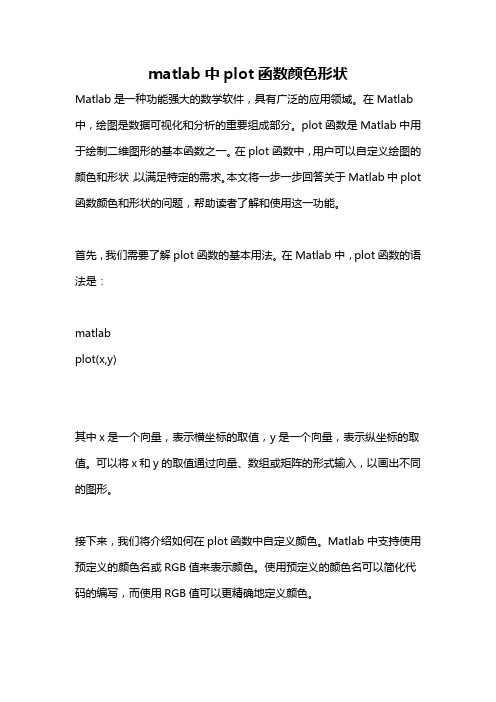
matlab中plot函数颜色形状Matlab是一种功能强大的数学软件,具有广泛的应用领域。
在Matlab 中,绘图是数据可视化和分析的重要组成部分。
plot函数是Matlab中用于绘制二维图形的基本函数之一。
在plot函数中,用户可以自定义绘图的颜色和形状,以满足特定的需求。
本文将一步一步回答关于Matlab中plot 函数颜色和形状的问题,帮助读者了解和使用这一功能。
首先,我们需要了解plot函数的基本用法。
在Matlab中,plot函数的语法是:matlabplot(x,y)其中x是一个向量,表示横坐标的取值,y是一个向量,表示纵坐标的取值。
可以将x和y的取值通过向量、数组或矩阵的形式输入,以画出不同的图形。
接下来,我们将介绍如何在plot函数中自定义颜色。
Matlab中支持使用预定义的颜色名或RGB值来表示颜色。
使用预定义的颜色名可以简化代码的编写,而使用RGB值可以更精确地定义颜色。
首先,我们尝试使用预定义的颜色名。
Matlab中提供了一系列预定义颜色名,例如'red'表示红色,'blue'表示蓝色,'green'表示绿色。
可以在plot 函数中使用以下代码来指定颜色:matlabplot(x,y,'colorname')其中'colorname'表示所选择的颜色名。
例如,我们可以使用以下代码在plot函数中指定红色绘图:matlabplot(x,y,'red')除了单独指定颜色名外,还可以将多个颜色名组合起来使用。
以下是一些示例:matlabplot(x,y,'red','blue') 在同一图中,绘制红色和蓝色的曲线plot(x1,y1,'red',x2,y2,'blue') 在同一图中,绘制红色和蓝色的曲线,分别使用不同的数据集除了预定义的颜色名,Matlab还允许使用RGB值来表示颜色。
Matlab——plot函数

Matlab——plot函数
plot函数——基本平面图形函数
【语法说明】
plot(X,Y):当X,Y均为实数向量,且为同维向量,X=[x(i)],Y=[y(i)]时,则plot(X,Y)先描出点(x(i),y(i)),然后用直线依次相连;若X,Y为复数向量,则不考虑虚数部分。
plot(Y):若Y为实数向量,Y的维数为n,则plot(Y)等价于plot(X,Y),其中x=1:n;若Y为实数矩阵,则把Y按列的方向分解成几个列向量,而y的行数为n,则plot(Y)等价于plot(X,Y)其中x=[1;2;…;n]。
plot(X1,Y1,X2,Y2,…):Xi与Yi成对出现,plot(X1,Y1,X2,Y2,…)将分别按顺序取两数据Xi与Yi进行画图。
若其中仅仅有Xi或Yi是矩阵,其余的为向量,向量维数与矩阵的维数匹配,则按匹配的方向来分解矩阵,再分别将配对的向量画出。
【功能介绍】
绘制线性二维图。
在线条多于一条时,若用户没有指定使用颜色,则plot循环使用由当前坐标轴颜色顺序属性定义的颜色,以区别不同的线条。
【实例1】
1x=0:pi/100:2*pi;
2y=sin(x);
3plot(x,y)
结果得到的是正弦函数曲线,如图所示。
【实例2】
4x=0:pi/100:2*pi;
5y1=sin(x);
6y2=cos(x);
7plot(x,y1,x,y2)
得到的结果如果所示。
plot函数使用详解

5.1 二维平面图形5.1.1 基本图形函数plot 是绘制二维图形的最基本函数,它是针对向量或矩阵的列来绘制曲线的。
也就是说,使用plot 函数之前,必须首先定义好曲线上每一点的x 及y 坐标,常用格式为:(1)plot(x) 当x 为一向量时,以x 元素的值为纵坐标,x 的序号为横坐标值绘制曲线。
当x 为一实矩阵时,则以其序号为横坐标,按列绘制每列元素值相对于其序号的曲线,当x 为m× n 矩阵时,就由n 条曲线。
(2)plot(x,y) 以x 元素为横坐标值,y 元素为纵坐标值绘制曲线。
(3)plot(x,y1,x,y2,…) 以公共的x 元素为横坐标值,以y1,y2,… 元素为纵坐标值绘制多条曲线。
例5.1.1 画出一条正弦曲线和一条余弦曲线。
>> x=0:pi/10:2*pi;>> y1=sin(x);>> y2=cos(x);>> plot(x,y1,x,y2)图5.1.1 函数plot 绘制的正弦曲线在绘制曲线图形时,常常采用多种颜色或线型来区分不同的数据组,MATLAB 软件专门提供了这方面的参数选项(见表5.1.1),我们只要在每个坐标后加上相关字符串,就可实现它们的功能。
表5.1.1 绘图参数表色彩字符颜色线型字符线型格式标记符号数据点形式标记符号数据点形式y 黄- 实线. 点< 小于号m 紫:点线o 圆s 正方形c 青-. 点划线x 叉号d 菱形r 红- - 虚线+ 加号h 六角星g 绿* 星号p 五角星b 蓝v 向下三角形w 白^ 向上三角形k 黑> 大于号例如,在上例中输入>> plot(x,y1,'r+-',x,y2,'k*:')则得图5.1.2图5.1.2 使用不同标记的plot 函数绘制的正弦曲线5.1.2 图形修饰MATLAB 软件为用户提供了一些特殊的图形函数,用于修饰已经绘制好的图形。
matlab的plot函数线形

matlab的plot函数线形线形是一种常见的数据可视化方式,可以通过绘制离散点之间的连线来展示数据的变化趋势。
在MATLAB中,可以使用plot函数来实现线形的绘制。
本文将围绕着线形的绘制展开,介绍plot函数的基本用法以及如何优化线形图的效果。
我们需要了解plot函数的基本用法。
在MATLAB中,plot函数可以接受一系列的数据点作为输入,并将这些点按照顺序连接起来,形成线形图。
在最简单的情况下,我们可以使用以下命令绘制一条简单的线形:```matlabx = 1:10;y = x.^2;plot(x, y);```在这个例子中,我们首先定义了一个自变量x,然后通过对x进行平方运算得到相应的因变量y。
最后,我们使用plot函数将x和y 作为参数传入,绘制出了一条平方曲线。
除了单条线形,plot函数还支持同时绘制多条线形。
例如,我们可以通过以下命令绘制出两条不同颜色的线形:```matlabx = 1:10;y1 = x.^2;y2 = x.^3;plot(x, y1, 'r', x, y2, 'b');```在这个例子中,我们使用了两个不同的因变量y1和y2,并分别使用'red'和'blue'来指定线形的颜色。
通过将这两个线形作为参数传入plot函数,我们可以将它们同时绘制出来。
除了线形的颜色,我们还可以通过其他参数来调整线形的样式。
例如,我们可以使用'-'来表示实线,使用'--'来表示虚线,使用':'来表示点线,使用'-.'来表示点划线。
通过在plot函数的参数中指定相应的样式,我们可以绘制出不同风格的线形。
除了基本的线形绘制,我们还可以通过添加标题、坐标轴标签和图例等元素来优化线形图的效果。
例如,我们可以使用title函数来添加标题,使用xlabel和ylabel函数来添加坐标轴标签,使用legend函数来添加图例。
matlab之plot()函数

matlab之plot()函数是个画图函数:语法:figure(1000);hold on;plot(x,y,'b.','markersize',20);axis equal;其中,x和y是某两个长度相同的列向量。
⽐如:x=[1;2;3;4];y=[1;2;3;4];线型和颜⾊:线型说明标记符说明颜⾊说明-实线(默认)+加号符r红⾊--双划线o空⼼圆g绿⾊:虚线*星号b蓝⾊:.点划线.实⼼圆c青绿⾊x叉号符m洋红⾊s正⽅形y黄⾊d菱形k⿊⾊^上三⾓形w⽩⾊v下三⾓形> 右三⾓形< 左三⾓形p五⾓星h六边形另外我们可以通过下⾯四个属性设置标识符的颜⾊和⼤⼩1 2 3 4LineWidth——指定线宽MarkerEdgeColor——指定标识符的边缘颜⾊MarkerFaceColor——指定标识符填充颜⾊MarkerSize——指定标识符的⼤⼩:标记符颜⾊r 红g 绿b 蓝c 蓝绿m 紫红y 黄k ⿊w ⽩但是线的颜⾊是由红绿蓝(RGB)三原⾊组成的,通过设定三原⾊的权重可以改变线的颜⾊,命令如下(x为横坐标,y为纵坐标):color的域值为0—1plot(x,y,'Color',[1 0 0]);代表红⾊plot(x,y,'Color',[0 1 0]);代表绿⾊plot(x,y,'Color',[0 0 1]);代表蓝⾊plot(x,y,'Color',[0.3 0.8 0.9]);则是三种颜⾊组成的新颜⾊。
当需要以上常⽤的⼋种以外的颜⾊时,只要设置颜⾊中RGB的值就可以得到不同的颜⾊。
Matlab中plot函数参数解析

Matlab中plot函数参数解析功能⼆维曲线绘图语法plot(Y)plot(X1,Y1,...)plot(X1,Y1,LineSpec,...)plot(...,'PropertyName',PropertyValue,...)plot(axes_handle,...)h = plot(...)hlines = plot('v6',...)描述plot(Y)如果Y是m×n的数组,以1:m为X横坐标,Y中的每⼀列元素为Y坐标,绘制n条曲线;如果Y是n×1或者1×n的向量,则以1:n为横坐标,Y为坐标表绘制1条曲线;如果Y是复数,则plot(Y)等效于plot(real(Y),imag(Y));其它使⽤情况下,忽略坐标数据中的虚部。
plot(X1,Y1,...)如果X和Y都是数组,按列取坐标数据绘图,此时它们必须具有相同的尺⼨;如果X和Y其中⼀个是向量另⼀个为数组,X和Y中尺⼨相等的⽅向对应绘制多条曲线;如果X和Y其中⼀个是标量另⼀个为向量,那么将绘制垂直X或者Y轴离散的点。
X Y备注m×n m×n按列取坐标数据绘制n条曲线X和Y必须具有相同的尺⼨1×n或n×1m×n或n×m⾃动匹配尺⼨相同⽅向绘制m条曲线任意四种组合,效果⼀样m×n或n×m1×n或n×1同上同上1×11×n或n×1绘制垂直X轴离散点Y可以任意向量1×n或n×11×1绘制垂直Y轴离散点X可以任意向量plot(X1,Y1,LineSpec,...)通过参数LineSpec指定曲线的曲线属性,它包括线型、标记符和颜⾊。
plot函数⽀持同时绘制任意组图形plot(X1,Y1,LineSpec1,X2,Y2,LineSpec2,...)此时完全等效于plot(X1,Y1,LineSpec1,...)hlod allplot(X2,Y2,LineSpec2,...) MATLAB中提供的线型属性有:线型说明标记符说明颜⾊说明-实线(默认)+加号符r红⾊--双划线o空⼼圆g绿⾊:虚线*星号b蓝⾊:.点划线.实⼼圆c青绿⾊x叉号符m洋红⾊s正⽅形y黄⾊d菱形k⿊⾊^上三⾓形w⽩⾊v下三⾓形> 右三⾓形< 左三⾓形p五⾓星h六边形需要说明的是,LineSpec中设置曲线线型、标识符和颜⾊三项属性时,控制符的顺序不受限制并可以省略或者部分省略。
matlab中plot的语法规则

Matlab中plot的语法规则Matlab是一种非常强大的数学软件,它可以进行各种数学计算和数据可视化。
在Matlab中,plot是一种非常重要的函数,它可以将数据可视化为图形。
在本文中,我们将详细介绍Matlab中plot函数的语法规则。
一、plot函数的基本语法plot函数的基本语法如下:plot(x,y)其中,x和y是数据向量,它们包含了要绘制的数据点的坐标。
plot函数将这些数据点连接起来,形成一条折线图。
例如,下面的代码将创建一个简单的折线图:x = [1,2,3,4,5];y = [5,4,3,2,1];plot(x,y);二、plot函数的常见选项plot函数还有许多选项,可以用来控制折线图的外观和行为。
下面是一些常见的选项:1. 颜色选项plot函数可以使用不同的颜色来绘制折线图。
可以使用以下选项来指定颜色:- 'b':蓝色- 'g':绿色- 'r':红色- 'c':青色- 'm':洋红色- 'y':黄色- 'w':白色例如,下面的代码将创建一个红色的折线图:x = [1,2,3,4,5];y = [5,4,3,2,1];plot(x,y,'r');2. 线型选项plot函数可以使用不同的线型来绘制折线图。
可以使用以下选项来指定线型:- '-':实线- '--':虚线- ':':点线- '-.':点划线例如,下面的代码将创建一个带有虚线的折线图:x = [1,2,3,4,5];y = [5,4,3,2,1];plot(x,y,'--');3. 标记选项plot函数可以在数据点处添加标记,以便更清楚地显示数据。
可以使用以下选项来指定标记:- 'o':圆形- '+':加号- '*':星号- '.':点- 'x':叉号- 's':正方形- '^':上三角形- 'v':下三角形- '>':右三角形- '<':左三角形- 'p':五边形- 'h':六边形例如,下面的代码将创建一个带有星号标记的折线图:x = [1,2,3,4,5];y = [5,4,3,2,1];plot(x,y,'*');4. 标题和标签选项plot函数可以添加标题和标签,以便更好地描述数据。
Matlab的中Plot函数的基本用法(详解)

Matlab的中Plot函数的基本⽤法(详解)欢迎访问我的新博客地址本⽂接下来要讲解⼀下Matlab中最基本的Plot的⽤法Plot的定义和⽤法此 MATLAB 函数创建 Y 中数据对 X 中对应值的⼆维线图。
如果 X 和 Y 都是向量,则它们的长度必须相同。
plot 函数绘制 Y 对 X 的图。
如果 X 和 Y 均为矩阵,则它们的⼤⼩必须相同。
plot 函数绘制 Y 的列对 X 的列的图。
如果 X 或 Y中的⼀个是向量⽽另⼀个是矩阵,则矩阵的各维中必须有⼀维与向量的长度相等。
如果矩阵的⾏数等于向量长度,则 plot函数绘制矩阵中的每⼀列对向量的图。
如果矩阵的列数等于向量长度,则该函数绘制矩阵中的每⼀⾏对向量的图。
如果矩阵为⽅阵,则该函数绘制每⼀列对向量的图。
如果 X 或Y 之⼀为标量,⽽另⼀个为标量或向量,则 plot 函数会绘制离散点。
但是,要查看这些点,您必须指定标记符号,例如 plot(X,Y,'o')-此来源于Matlab2018a版(help plot的解释)下⾯先介绍⼀下Plot的基本设置[外链图⽚转存失败,源站可能有防盗链机制,建议将图⽚保存下来直接上传(img-R9DIauCP-1587792833191)()]2 Plot属性的详细解释线的结构符号含义-细直线:虚点线-.点画线--虚画线⾮常的好理解,⼀个"-"就是⼀个细的直线,也就是默认⼀个":"就是虚的电线⼀个"-."加上⼀个点就是点画线两个"-",“--”就是虚画线举⼀个例⼦x=1:2*pi/100:2*pi;y=sin(x);plot(x,y,'-.');输出结果为[外链图⽚转存失败,源站可能有防盗链机制,建议将图⽚保存下来直接上传(img-rkxvxhTA-1587792833193)()]标记符号符号含义.实⼼点+⼗字号*星号<朝左三⾓>朝右三⾓^朝上三⾓v朝下三⾓d菱形p五⾓星h六⾓星s⽅块o空⼼圆圆x叉字符符号含义前⼏个都不说了,⾮常的形象,我找到的和其英⽂字母有对应关系的如下五⾓星(five-pointed star),取的是Ponited的p六⾓星(hexagram),取其⾸字母例⼦如下x=1:2*pi/100:2*pi;y=sin(x);plot(x,y,'o');[外链图⽚转存失败,源站可能有防盗链机制,建议将图⽚保存下来直接上传(img-dIhc8xHX-1587792833196)()]线条的颜⾊(常见的颜⾊)符号含义r红⾊g绿⾊b蓝⾊c青⾊y黄⾊k⿊⾊w⽩⾊m品红颜⾊真的是⾮常好记了,基本上都是其英⽂单词的缩写,除了⿊⾊被占⽤了,所以⽤了个k例⼦x = 0:2*pi/100:2*pi;y1 = sin(x);y2 = cos(x);plot(x,y1,'g')hold on; %让图像⼀直保存在⼀个窗⼝⾥⾯plot(x,y2,'k')hold off; %关闭这个功能图像如下[外链图⽚转存失败,源站可能有防盗链机制,建议将图⽚保存下来直接上传(img-90CdpJG6-1587792833200)()]Plot参数的连⽤⼀个例⼦x = 0:2*pi/100:2*pi;y1 = sin(x);y2 = cos(x);plot(x,y1,'g -. d')hold on; %让图像⼀直保存在⼀个窗⼝⾥⾯plot(x,y2,'k : o')hold off; %关闭这个功能图像为[外链图⽚转存失败,源站可能有防盗链机制,建议将图⽚保存下来直接上传(img-ngZnDzRw-1587792833202)()]⼀些常⽤的辅助函数函数意义title(' ')给图形添加标题xlabel(' ')标记横坐标ylabel(' ')标记纵坐标(和xlabel⼀样)text(x,y,' ')在x,y所命令的位置标注gtext(' ')该命令提⽰在⿏标指⽰位置(光标显⽰为"+"标注) ' '⾥⾯的命令是显⽰的东西axis([xmin xmax ymin ymax])指定显⽰范围,不需要任何分隔符,传递进⼊的是⼀个⼀维的向量(4个) Grid on(/of)添加或取消⽹格线hold on (/off)等下做的图还在⼀张纸上(只要打开,所有的图形都会在⼀张纸上显⽰)subplot(n,m,k) 将图形窗⼝分为n ⾏m 列个格⼦(在第k 个格⼦上绘图)把⼀张图分为许多⼩块,使得下⼀个绘图命令在第K 个格⼦上绘图(2,2,2),绘图命令应该在subplot 之下函数意义要注意,除了Grid On 和subplot 之外,其他的命令都要在绘图命令之后还有⼀点要注意的是subplot 是以列作为单位的,解释图如下参考资料。
matlab plot函数详解

matlab plot函数详解labplot函数是一种用于创建图形的绘图函数,它可以帮助用户创建上述的各种图形的简单版本。
lab plot函数的主要功能是绘制二维图形,并能够满足用户分析数据和研究结果的要求。
它可以将非数值数据转换为数值,从而帮助用户更轻松快捷地画出二维图形。
lab plot函数有很多种,从简单的折线图到复杂的散点图都可以使用它来制作。
最常见的绘图函数有line plot、bar plot、pie plot、histogram plot、scatter plot、box plot,以及字母和数字形状的plot等。
每一种绘图函数都有其特定的用途和应用范围,用户可以根据自己的需要来选择最适合的绘图函数。
掌握了lab plot函数,用户可以根据自己的要求,对不同图形进行相应的修改。
例如,可以调整折线图中折线的粗细和颜色,以及柱形图中柱状图的颜色和粗细,甚至可以调整柱状图的形状,使图形更有趣!此外,用户还可以调整图形的大小,使其适应不同的显示屏幕,也可以调整图形的标题、轴标记和颜色,以获得更优美的图形效果。
此外,lab plot函数还可以帮助用户画出三维图形,例如点云图、曲面图和极坐标图等,它们可以用来表示特定的物理量,或显示复杂的数据集。
另外,lab plot函数中分类绘图功能也是用户必不可少的功能。
该功能可以根据数据类型,将数据分类,然后按照指定的图形类型,自动生成折线图、柱状图或极坐标图等。
此外,还可以自定义分类,以便更轻松地分析数据,并画出精美的图形。
在绘制图形时,用户还可以使用lab plot函数中的统计函数,分析数据的准确性。
这些函数可以帮助用户对折线图进行拟合,对柱形图进行统计,以及验证数据之间是否存在某种联系。
总之,lab plot函数是一款强大的绘图工具,它不仅可以帮助用户画出精美的二维图形,还可以画出三维图形并帮助用户分析数据的准确性。
为了更充分地发挥lab plot函数的功效,用户需要熟练掌握各种绘图函数的使用方法,以及如何根据自己的要求来定制图形,此外还要掌握统计函数,以获取有用的信息和分析结果。
- 1、下载文档前请自行甄别文档内容的完整性,平台不提供额外的编辑、内容补充、找答案等附加服务。
- 2、"仅部分预览"的文档,不可在线预览部分如存在完整性等问题,可反馈申请退款(可完整预览的文档不适用该条件!)。
- 3、如文档侵犯您的权益,请联系客服反馈,我们会尽快为您处理(人工客服工作时间:9:00-18:30)。
matlabplot函数详解
plot函数是MATLAB中最重要和最常用的绘图函数之一、它可以绘制
多种类型的图形,如折线图、散点图、柱状图等。
在本文中,我们将详细
介绍plot函数的用法和参数,以及一些实例演示。
plot函数的一般用法为:plot(x, y, LineSpec),其中x和y分别
是要绘制的数据点的横坐标和纵坐标,LineSpec是一个可选参数,用于
指定线条的样式和颜色。
1.绘制简单的折线图
首先,我们来绘制一个简单的折线图,假设我们有一个数据集x和一
个对应的函数y = sin(x)。
我们可以使用以下代码绘制这个折线图:x = linspace(0, 2*pi, 100); % 生成0到2π之间的100个等间
距点
y = sin(x); % 计算对应的sin值
plot(x, y) % 绘制折线图
运行以上代码,我们就能得到一个以x为横轴,以y为纵轴的折线图。
2.指定线条样式和颜色
我们可以使用LineSpec参数来指定线条的样式和颜色。
LineSpec是
一个由3个部分组成的字符串,分别表示线条类型、标记类型和颜色。
例如,我们可以使用红色实线和圆形标记来绘制折线图,代码如下所示:
plot(x, y, 'r-o')
其中,'r'表示红色,'-'表示实线,'o'表示圆形标记。
运行以上代码,我们可以得到红色实线和圆形标记的折线图。
3.绘制多条曲线
plot函数可以同时绘制多条曲线。
我们只需要将不同的数据点传递
给x和y,然后用逗号分隔开即可。
例如,我们可以绘制一个由两条正弦曲线构成的图形,代码如下所示:y1 = sin(x);
y2 = sin(2*x);
plot(x, y1, x, y2)
运行以上代码,我们将得到两条正弦曲线组成的图形。
title('折线图示例')
xlabel('x')
ylabel('y')
5.修改坐标轴范围
有时候,我们希望修改坐标轴的范围,以更好地展示数据。
我们可以
使用xlim和ylim函数来指定x轴和y轴的范围。
例如,如果我们希望x轴的范围为0到3π,y轴的范围为-1到1,
可以使用以下代码:
xlim([0, 3*pi])
ylim([-1, 1])
6.添加图例
当我们在一个图中绘制多条曲线时,通常需要添加图例以标识每条曲
线的含义。
我们可以使用legend函数来添加图例。
例如,我们可以使用以下代码来添加图例:
legend('sin(x)', 'sin(2x)')
运行以上代码,我们将在图形中看到一个包含两条曲线含义的图例。
7.其他参数
除了前面介绍的参数外,plot函数还有一些其他可选参数,用于控
制图形的显示和样式。
这些参数包括linewidth、marker、markersize等。
例如,我们可以使用以下代码来设置线条宽度为2,标记为星形,标
记大小为8:
plot(x, y, 'r-o', 'linewidth', 2, 'marker', '*',
'markersize', 8)
以上就是plot函数的详细介绍和常见用法。
通过掌握plot函数的各
种参数和用法,我们可以灵活地绘制各种类型的图形,并对图形进行定制
化的设计。
希望本文对您有所帮助!。
